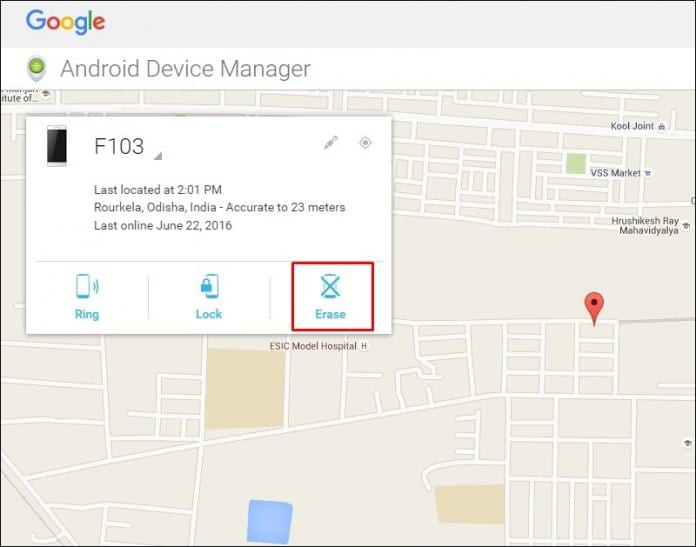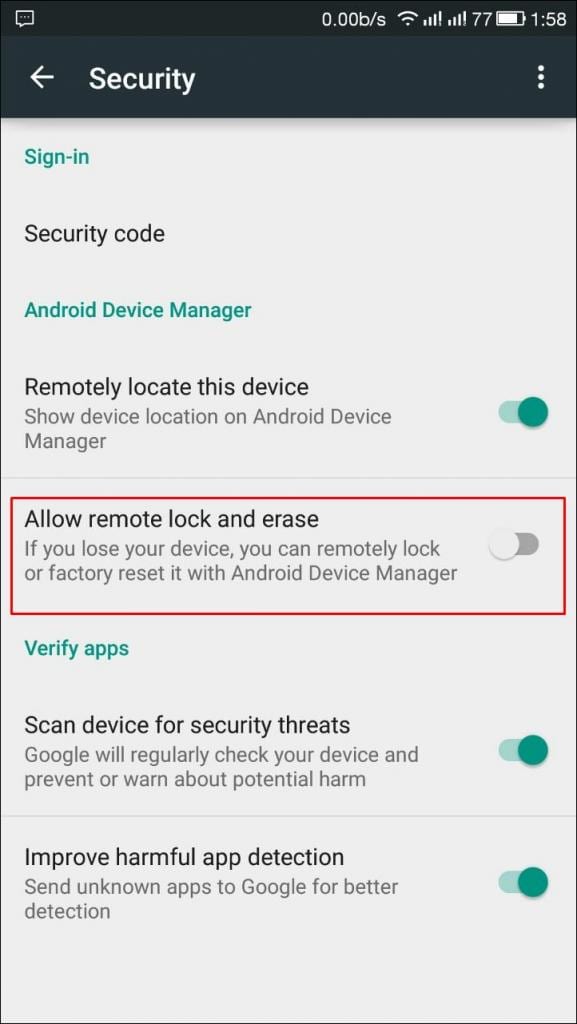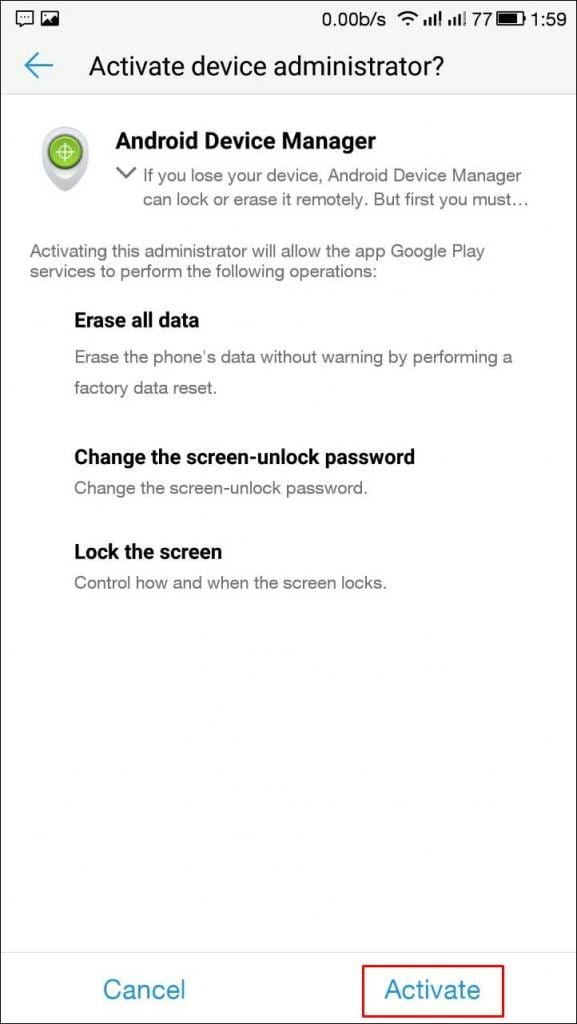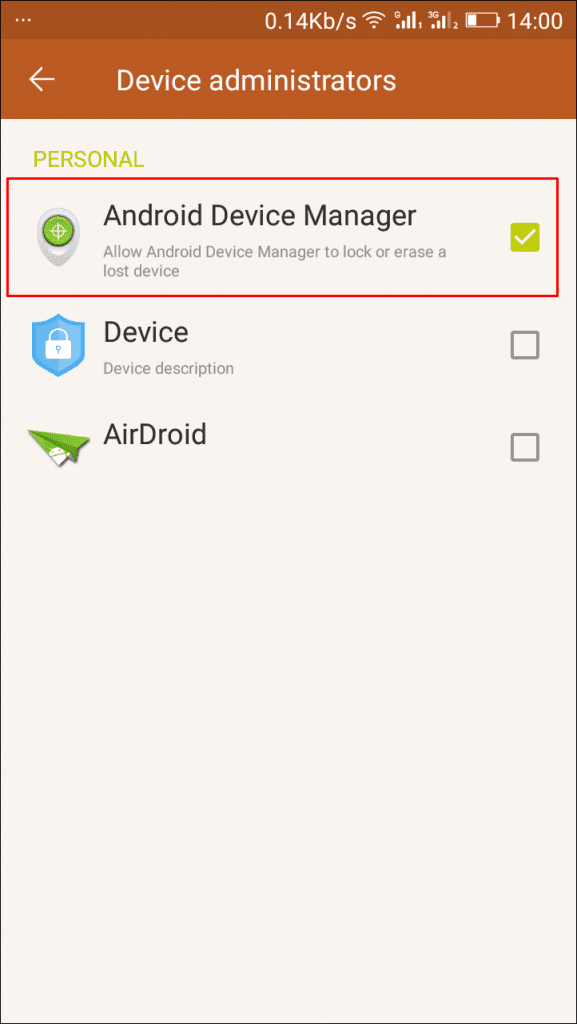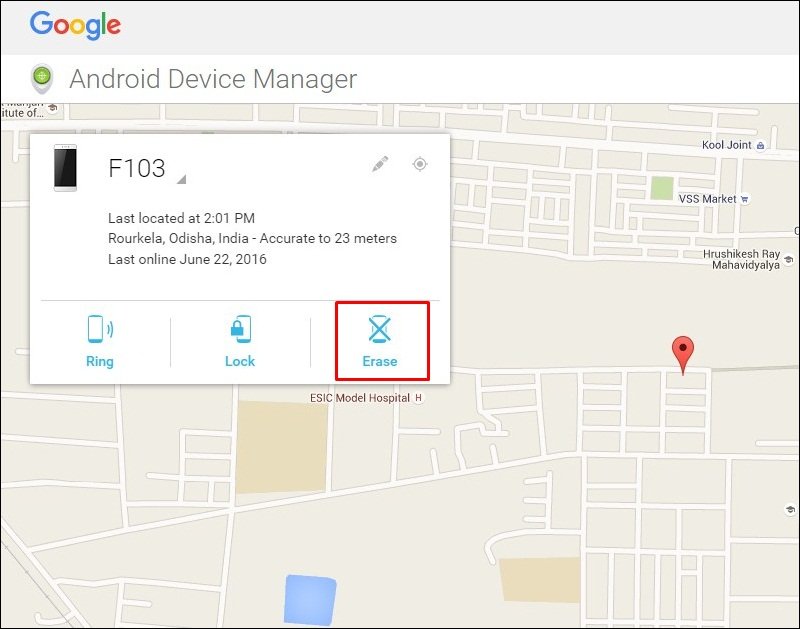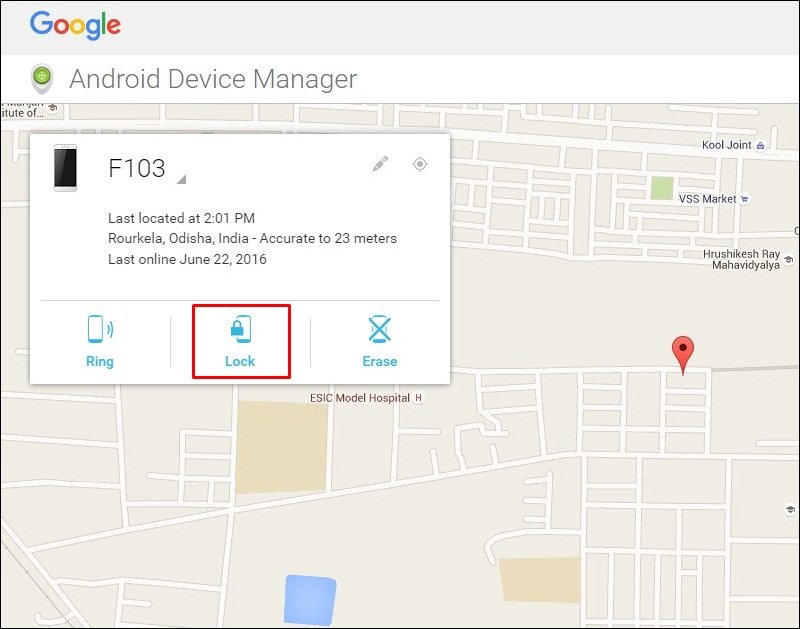گمشدہ اینڈرائیڈ ڈیوائس سے تمام ڈیٹا کو دور سے کیسے حذف کریں۔
جیسا کہ ہم جانتے ہیں، جب ہماری اینڈرائیڈ ڈیوائس اس وقت چوری یا گم ہوجاتی ہے، تو اس میں موجود ڈیٹا خود ڈیوائس سے زیادہ اہم ہوتا ہے۔ لہذا، ہم گمشدہ اینڈرائیڈ اسمارٹ فونز کے تمام ڈیٹا کو مٹانے کے لیے ایک طریقہ شیئر کرنے جارہے ہیں۔
ہم یہاں آپ کے گم شدہ اینڈرائیڈ ڈیوائس پر موجود تمام ڈیٹا کو حذف کرنے کے لیے ایک بہترین اینڈرائیڈ صارف طریقہ کے ساتھ موجود ہیں۔ جب آپ کا اینڈرائیڈ ڈیوائس گم یا چوری ہوجاتا ہے، تو بعض اوقات ڈیٹا خود ڈیوائس سے زیادہ اہم ہوتا ہے۔
ڈیٹا حساس ہو سکتا ہے اور آپ اسے دوسروں کے ساتھ کبھی بھی شیئر نہیں کرنا چاہیں گے، جیسے کہ ذاتی تصاویر، ویڈیوز وغیرہ۔
لہذا، ہمارے پاس ایک طریقہ ہے جس کے ذریعے آپ اپنے تمام Android ڈیٹا کے ضائع ہونے پر اسے دور سے صاف کر سکتے ہیں۔ آگے بڑھنے کے لیے آپ کو نیچے دی گئی سادہ گائیڈ پر عمل کرنا ہوگا۔
گمشدہ اینڈرائیڈ ڈیوائس سے تمام ڈیٹا کو دور سے حذف کرنے کے اقدامات
اسے ترتیب دینے کا طریقہ آسان ہے، اور آپ اسے تقریباً کسی بھی اینڈرائیڈ ڈیوائس پر کر سکتے ہیں۔
اس میں، آپ اپنے اینڈرائیڈ ڈیوائس مینیجر کو اپنے آلے تک رسائی کے لیے سیٹ کریں گے تاکہ متعلقہ تبدیلیاں دور سے کی جا سکیں۔ اس لیے اس کو ترتیب دینے کے لیے نیچے دیے گئے مراحل پر عمل کریں جس کی آپ کو مستقبل میں ضرورت ہو سکتی ہے۔
مرحلہ نمبر 1. سب سے پہلے، درخواست پر جائیں گوگل کی ترتیبات۔ اپنے اینڈرائیڈ ڈیوائس پر، پھر "سیکیورٹی" کو تلاش کریں، پھر "سیکیورٹی" باکس کو چیک کریں۔ ریموٹ لاکنگ اور فیکٹری ری سیٹ کی اجازت دیں۔ ".
مرحلہ نمبر 2. اب اس بٹن کو چیک کریں۔ اس ڈیوائس کو دور سے تلاش کریں۔ اسے پہلے ہی کلک کر دیا جانا چاہیے تھا۔ اس کے علاوہ، منتخب کریں " ریموٹ لاکنگ اور فیکٹری ری سیٹ کی اجازت دیں۔ . ایک پاپ اپ آپ کے آلے کو مٹانے کی اجازت مانگتا نظر آئے گا۔ اس کی اجازت دیں۔
مرحلہ نمبر 3. اب اپنے گوگل اکاؤنٹ میں لاگ ان کریں اور وہاں اینڈرائیڈ ڈیوائس منیجر پر جائیں۔
اب واپسی پر ترتیبات -> حفاظت -> حکام فون کریں اور یقینی بنائیں کہ " اینڈرائیڈ ڈیوائس مینیجر ".
مرحلہ نمبر 4. اب سائٹ پر جائیں۔ لوڈ، اتارنا Android ڈیوائس مینیجر ویب پر اور اپنی پسند کا آلہ منتخب کریں۔ اسے مطابقت پذیر بنائیں آپ کے Google اکاؤنٹ سے وابستہ آلات کی فہرست سے۔ وہاں آپ کو آپشنز نظر آئیں گے۔" بج رہا ہے "اور" ایک تالا" اور" مٹانا "آلہ.
مرحلہ نمبر 5. اگر آپ نئے پاس ورڈ کے ساتھ ڈیوائس کو لاک کرنا چاہتے ہیں تو لاک اسکرین کو منتخب کریں۔ اب وہاں مٹانے کے بٹن کو منتخب کریں، اور پاپ اپ آپ کے فون کو دوبارہ ترتیب دینے کے لیے کہہ رہا ہو گا۔ اگر آپ کھوئے ہوئے Android ڈیٹا کو مٹانا چاہتے ہیں تو اسے قبول کریں۔
اس طریقہ کے ساتھ، آپ آسانی سے اپنے ڈیٹا کو کسی بھی غلط ہاتھوں سے غیر قانونی طور پر رسائی سے محفوظ رکھ سکتے ہیں جب آپ کا آلہ گم یا چوری ہو جاتا ہے۔
امید ہے آپ کو یہ پسند آئے گا، دوسروں کے ساتھ بھی شیئر کریں۔ اس کے علاوہ، اگر آپ کے پاس اس سے متعلق کوئی سوالات ہیں تو نیچے ایک تبصرہ کریں۔